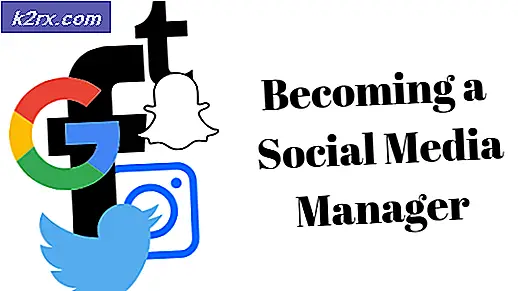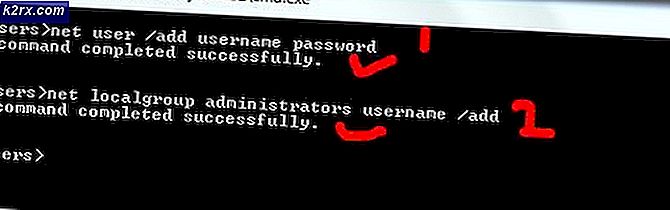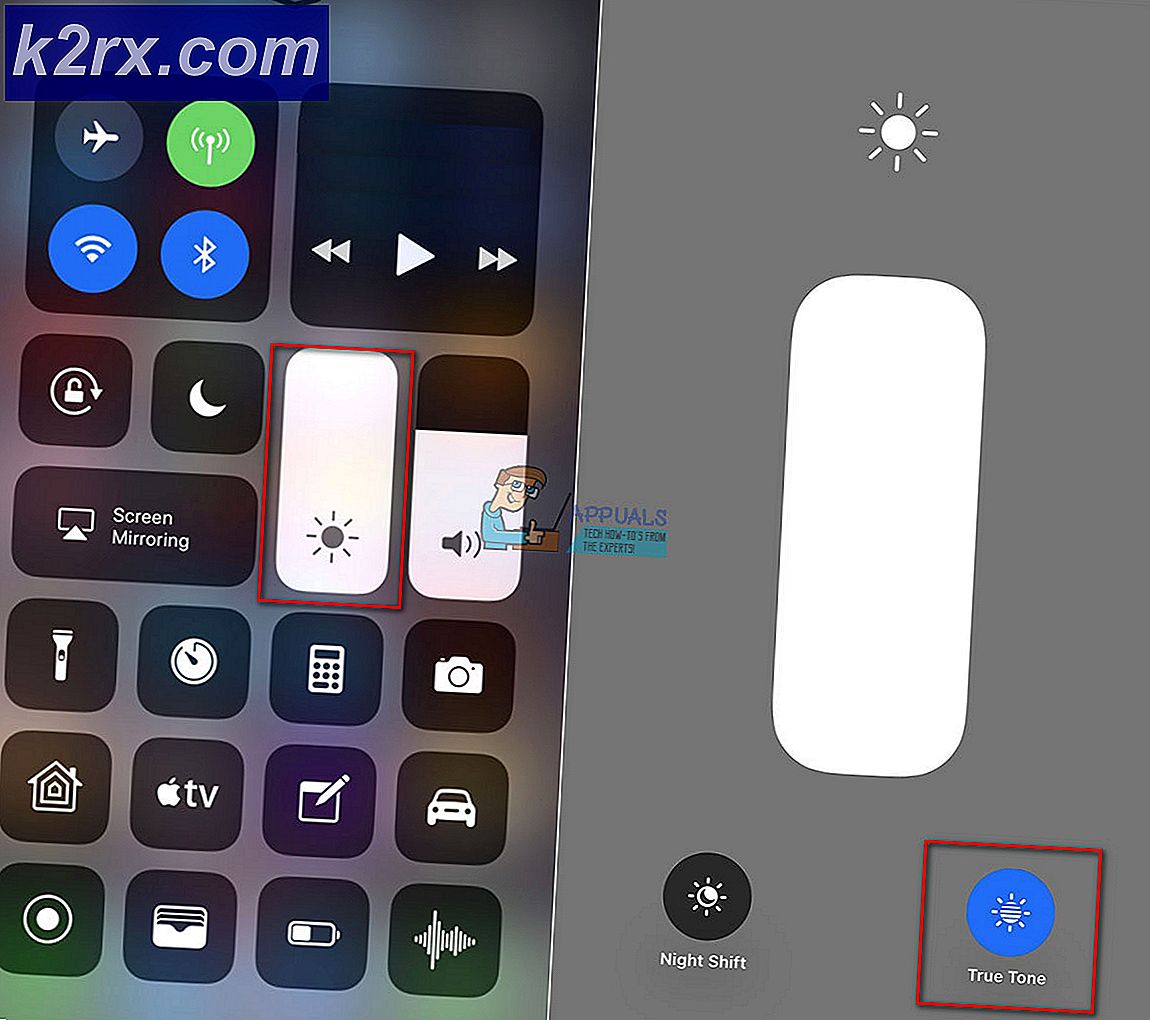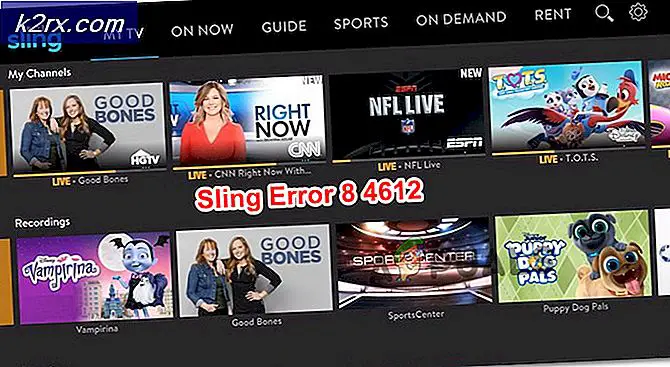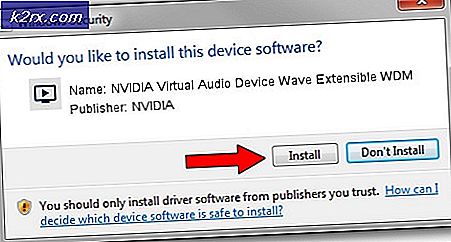Yapılandırma Kayıt Veritabanı Bozuk
'Yapılandırma Kayıt Veritabanı Bozuk', Genellikle Windows kullanıcıları Microsoft Office programlarını başlatmaya çalıştıklarında veya Windows 7, Windows 8.1 ve Windows 10'da bulunan belirli yerel yardımcı programları veya programları dağıtmaya çalışırken ortaya çıkan bir hatadır.
Görünüşe göre, bu belirli hata kodunu tetikleyebilecek birkaç farklı neden var:
Yöntem 1: SFC ve DISM Taramalarını Çalıştırma
Sonunda en yaygın örneklerden biri "Yapılandırma Kayıt Veritabanı Bozuk'Hatası, bilgisayarınızın Microsoft tarafından imzalanmış uygulamaları başlatma yeteneğini etkileyen bir tür sistem bozulmasıdır.
Bu senaryo uygulanabilirse, bozuk örnekleri düzeltebilen birkaç yerleşik yardımcı program çalıştırarak sorunu çözebilmelisiniz. Başlamanın iyi bir yolu, Sistem Dosyası Denetleyicisi taraması. Bu yardımcı program, bir internet bağlantısı olmadan mükemmel bir şekilde çalışabilir. Bunu, bozuk öğeleri sağlıklı eşdeğerleriyle değiştirmek için yerel olarak depolanan bir arşivden yararlanarak yapar.
Not: Bu işlemi başlattıktan sonra, tamamlanmadan kesmeyin. Bunu yapmak, sisteminizi ek mantıksal hataların tetiklenmesine neden olabilecek mantıksal hatalar riskiyle karşı karşıya bırakır. Depolama türünüze ve teknolojinize (HDD veya SDD) bağlı olarak, bu işlemin 1 saatten fazla sürmesini bekleyebilirsiniz.
SFC işlemi tamamlandığında, bilgisayarınızı yeniden başlatın ve bir sonraki başlatmanın tamamlanmasını bekleyin. Bilgisayarınız yeniden açıldığında, devam edin ve DISM taraması başlatın.
Not: Dağıtım Görüntüsü Hizmeti ve Yönetimi bozulma nedeniyle bozulmuş dosyaların sağlıklı kopyalarını indirmek için Windows Update'in bir alt bileşenine güvenir. Bu nedenle, bu işlemi başlatmadan önce sabit bir İnternet bağlantınız olduğundan emin olmanız önemlidir.
Bir sonraki başlatma tamamlandığında, Windows bilgisayarınızı bir kez daha yeniden başlatın ve daha önce 'Yapılandırma Kayıt Veritabanı Bozuk' hata.
Aynı sorun hala devam ediyorsa veya bu hatayı tam olarak SFC veya DISM taramalarını çalıştırırken görüyorsanız, aşağıdaki bir sonraki olası düzeltmeye geçin.
Yöntem 2: Temiz Bir Önyükleme Durumuna Ulaşmak
DISM, SFC veya Sistem geri yükleme gibi yerel bir yardımcı programı kullanmaya çalışırken bu hatayı görüyorsanız, üçüncü taraf bir başlangıç hizmeti işleminin neden olduğu bir tür parazitle uğraşıyorsunuzdur.
Aynı sorunla karşılaşan etkilenen birkaç kullanıcı, temiz bir önyükleme durumuna ulaştıktan ve yardımcı program taramasını tekrarladıktan sonra aynı sorunun artık meydana gelmediğini bildirdi.
Zaten yapmadıysanız, Windows bilgisayarınızı temiz bir önyükleme durumunda önyükleyecek şekilde yapılandırın, sonraki başlangıcın tamamlanmasını bekleyin ve ‘Yapılandırma Kayıt Veritabanı Bozuk' hata.
Bu işlemin başarılı olması durumunda, az önce uyguladığınız temiz önyükleme adımlarını tersine çevirin ve yeniden başlatmayı normal modda yeniden başlatın.
Ancak, bu senaryo uygulanabilir değilse veya zaten temiz bir önyükleme yaptıysanız ve bu sorunu çözmediyse, aşağıdaki bir sonraki olası düzeltmeye geçin.
Yöntem 3: Office yüklemesini onarma (varsa)
Word, Excel veya Powerpoint gibi bir Office uygulamasını açmaya çalışırken bu hatayı görüyorsanız, büyük olasılıkla Kayıt Defteri dosyalarınızdan kaynaklanan bir yolsuzluk sorunuyla uğraşıyorsunuzdur.
Etkilenen birkaç farklı kullanıcının onayladığı gibi, bir AV Microsoft Office paketine ait bazı dosyaları karantinaya aldıktan sonra bu hatayı görmeyi bekleyebilirsiniz. Bu senaryo uygulanabilirse, Office yüklemesi, ilişkili tüm bozuk kayıt dosyalarıyla birlikte kendi kendini onarabilmelidir.
Programlar ve Özellikler menüsünden bir Office onarımı başlatmak için aşağıdaki talimatları izleyin:
- Windows tuşu + R açmak için Çalıştırmak iletişim kutusu. Sonra, yazın "Appwiz.cpl" metin kutusunun içinde ve tuşuna basın Giriş açmak için Programlar ve Özellikler Menü.
- İçine girdiğinizde Programlar ve Özellikler menüsünde, yüklü uygulamalar listesinde aşağı kaydırın ve Ofis Kurulumu.
- Gördüğünüzde sağ tıklayın Microsoft Office ve tıklayın Değişiklik yeni açılan bağlam menüsünden.
- Bir sonraki ekranda, Çevrimiçi Onarım seçeneği, İnternet bağlantınızın aktif olduğundan emin olun ve işlem tamamlanana kadar bekleyin.
- İşlem tamamlanana kadar bekleyin, ardından bilgisayarınızı yeniden başlatın ve sorunun bir sonraki bilgisayar başlangıcında çözülüp çözülmediğine bakın.
Aynı sorunun hala devam etmesi durumunda, aşağıdaki bir sonraki olası düzeltmeye geçin.
Yöntem 4: Sistem Geri Yüklemeyi Kullanma
Yukarıdaki düzeltmelerden hiçbiri sizin için işe yaramadıysa, yüklenen yeni bir uygulamanın veya güncellemenin Microsoft Office paketine müdahale ettiğini düşünmeye başlamalısınız. Muhtemel bir suçlunuz yoksa, makinenizi sağlıklı bir duruma döndürmenin en iyi yolu Sistem Geri Yükleme yardımcı programını kullanmaktır.
Sorunun ortaya çıkmasından önce tarihli geri yükleme noktasını seçerek, esasen "Yapılandırma Kayıt Veritabanı Bozuk"Hatası artık uygulanmıyor.
Varsayılan olarak, Sistem Geri Yükleme'nin yeni bir Windows yapısının yüklenmesi, yeni bir sürücünün yüklenmesi veya bir uygulamanın güncellenmesi gibi önemli sistem olaylarında düzenli anlık görüntüleri kaydedecek şekilde yapılandırıldığını unutmayın. Bu davranışı değiştirmediyseniz (veya performans iyileştirme aracı bunu sizin için yapmadıysa), aralarından seçim yapabileceğiniz çok sayıda anlık görüntünüz olmalıdır.
Önemli: Önceden kaydedilmiş bir geri yükleme anlık görüntüsünden yararlandığınızda, daha sonra yaptığınız her değişikliğin geri alınacağını unutmayın.
Sonuçları anlıyorsanız, devam edin ve bir Sistem Geri Yükleme taraması başlatın ve işlemin tamamlanıp tamamlanmadığını görün.
Yöntem 5: Her Windows Bileşenini Sıfırlama
Bu noktaya kadar sonuçsuz geldiyseniz, muhtemelen geleneksel olarak çözülemeyen bir tür yolsuzlukla uğraşıyorsunuzdur. Bu senaryo uygulanabilirse, temiz kurulum veya onarım kurulumu (yerinde yükseltme) gibi bir prosedürle her Windows Bileşenini sıfırlayarak sorunu çözebilmelisiniz.
Kolay düzeltmeyi arıyorsanız, bir temiz kurulum. Ancak bunun en büyük değiş tokuşu, verilerinizi önceden yedeklemeyi başaramazsanız, işletim sistemi sürücünüzdeki toplam veri kaybına hazırlıklı olmanızdır. Ancak bu yöntem, uyumlu bir kurulum ortamı kullanmanızı gerektirmez.
Ancak zamanınız varsa, ilgili her Windows bileşenini sıfırlamanın ideal yolu bir onarım kurulumu (yerinde onarım).Bu, uyumlu bir kurulum medyası kullanmanızı gerektirecektir ve tüm süreç biraz sıkıcıdır, ancak sonunda kişisel uygulamalarınızı, oyunlarınızı, belgelerinizi ve kişisel medyanızı olduğu gibi bırakırken her Windows bileşenini yenileyebileceksiniz. OS sürücüsünde saklanır)